Cum se face un gif dintr-un video cu Qgifer
QGifer este un program gratuit de făcut gif-uri din video-uri, numai bun pentru cei ce doresc să-și facă un avatar animat sau un “reaction gif“ cu scena din film/videoclip preferată. Este relativ ușor de folosit, dar pentru orice eventualitate am să explic pas cu pas procesul de extragere a unui gif dintr-un video.
Cum adaugi un video pentru a-l face gif
Apasă CTRL+Shift+V ~sau~ selectează Open Video, apoi alege video-ul din calculator.
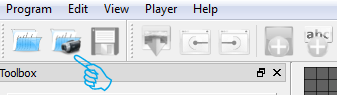
Cum selectezi ce porțiune din video dorești în gif
Sunt două metode prin care poți face asta. Selectezi o porțiune în partea de jos (1.) ~sau~ te uiți la numărul cadrelor în stânga-jos (2a.) și introduci manual la ce cadre începe/se termină gif-ul (2b.).
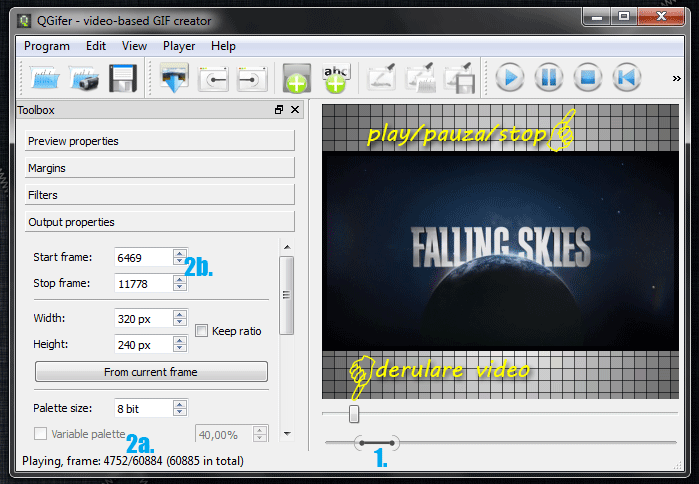
Pentru a știi ce porțiune să selectezi te poți ajuta de butoanele play/pauză/stop sau poți derula video-ul din bara de progresie.
Instrumente (opțional)
În preview properties ai posibilitatea de a schimba cadrele pe secundă, mări sau micșora imaginea (zoom), sau alege dacă vrei ca gif-ul să se repete sau nu (loop).
În margins poți adăuga un contur negru în jurul gif-ului.
În filters poți ajusta luminozitatea, saturația sau poți blura gif-ul.
În output properties poți ajusta rezoluția sau adăuga manual ce porțiune din video dorești în gif
Salvare gif
Apasă butonul Extract Gif situat în partea superioară a programului și așteaptă câteva secunde
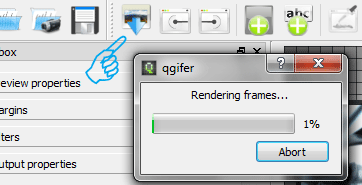
Apoi click pe “Dischetă”, selectează o locație în calculator și dă-i un nume.
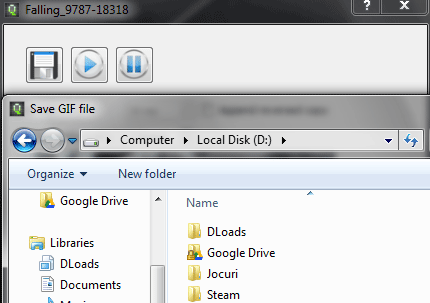
Descarcă Qgifer